Wi-Fi tüm cihazlarda periyodik olarak devre dışı bırakılmıştır. Kablosuz ağınızdaki yetkisiz kişileri nasıl devre dışı bırakabilirsiniz?
Birkaç duruma bakalım:
- Dostça komşu sürekli Wi-Fi'nizi kullanır ve torrentleri indirir.
- Çocuklar, ödevi yerine YouTube'u kesintisiz izlerler.
- Bir kafe gibi küçük bir işletmeniz var ve kullanıcıları ücretsiz Wi-Fi'den sınırlamak istiyorsunuz.
Yukarıdaki tüm durumlarda, insanları WiFi ağınızdan ayırmak cazip gelebilir. Bunu nasıl yapabileceğinizi görelim.
Yönlendiricinin ayarlarında Wi-Fi şifresini değiştirerek insanları Wi-Fi ağınızdan her zaman ayırabilirsiniz. Ancak, yeni şifreyi hatırlamanız ve akıllı telefonlar, dizüstü bilgisayarlar, TV set üstü kutuları vb. Gibi tüm cihazlarınızı yeniden bağlamanız gerekecektir. Ayrıca, bir kişiden Wi-Fi'nizi kullanmayı bırakmasını isteyebilirsiniz, ancak bunların nasıl sonuçlanacağını hepimiz biliyoruz.
Bu yüzden, insanları Wi-Fi'nizden nasıl çıkaracağınızı iki şekilde biliyoruz. Bunu yapmak için Windows çalıştıran bir bilgisayara ihtiyacınız var.
1. Netcut programı
Windows bilgisayarındaki kişilerin Wi-Fi bağlantısını kesmek için Netcut adlı özel bir program kullanabilirsiniz. 2007'de piyasaya sürülmüş olmasına rağmen (ve 2011'den beri güncellenmemiştir), program Windows'un tüm sürümlerinde iyi çalışır (Windows 8 ve 10 için kontrol ettik). Programın kullanıcı arayüzü 90'lara benziyor.

Netcut'u resmi siteden indirin ve bilgisayarınıza kurun. WinpCap adlı başka bir programa da ihtiyacınız olabilir. Endişelenmeyin, bir şey yapmanıza gerek yok, çünkü Netcut'u yükledikten sonra Wincap kurulum ekranı otomatik olarak görüntülenecektir.
Netcut'u başlattıktan sonra, Wi-Fi ağınıza bağlı tüm cihazların (MAC adresleri) bir listesini alacaksınız. Ağ bağlantısını kesmek istediğiniz MAC adresini seçin ve "Kes" düğmesine tıklayın. Böylece, cihazı internetten ayırırsınız. İnternete yeniden erişim kazanmak için "ON" düğmesine tıklayın.
şekerleme
- Freeware, kullanımı kolay ve Windows'un tüm sürümlerinde çalışır.
eksileri
- Kullanıcı arayüzü biraz eski (çirkin görünüyor)
2. Yönlendirici
Kişilerin Wi-Fi bağlantısını kesmenin en popüler yolu yönlendiricinin ayarlarını kullanmaktır. Yönlendiricinizin web arayüzüne giriş yapmalı ve DHCP ayarlarını bulmalısınız. Bazı yönlendiriciler doğrudan cihazların bağlantısını kesmenize izin verir, ancak yönlendiriciniz bu özelliği desteklemiyorsa, IP macunu yönlendiriciye bağlayabilirsiniz.
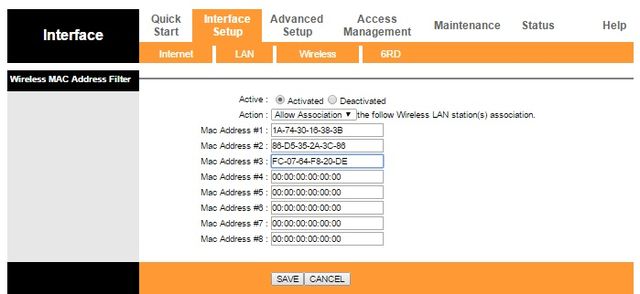
Ayrıca, İnternet sağlayıcınıza başvurabilir ve birisinin izniniz olmadan Wi-Fi kullanmış olduğunu bildirebilirsiniz. Çoğu modem yönlendiricinin uzaktan erişim işlevi vardır, bu yüzden sağlayıcı yönlendiricinize bağlanabilir ve istenmeyen tüm Wi-Fi kullanıcılarını devre dışı bırakabilir.
şekerleme
- Bu yöntem tüm cihazlarda çalışır.
- Ek yazılım yüklemeye gerek yok
eksileri
- Yönlendiricinin web arayüzüne erişmeniz gerekiyor
Özetlersek
Kişileri Wi-Fi'nizden ayırmak için bu iki yöntemi kullanabilirsiniz. Herhangi bir sorunuz varsa, aşağıdaki yorumlarda bize bildirin. Size yardımcı olmaya çalışacağız!
Wi Fi'yi tamamen kapatarak tamamen kapatabilir ve bazıları bunu düşünmez. Ancak, bu yararlı olabilir. Örneğin, kablolu bir bağlantıyla bağlı değilsiniz ve bir kablosuz ağa ihtiyacınız yok. Ya da bir batarya ile çalışıyorsa, birlikte verilen adaptör sürekli olarak kablosuz ağları arayacak ve bağlanacaktır ve bu nedenle batarya ek olarak ekilecek.
Yardımı ile kapatmayı deneyebilirsiniz, ancak bu yanlış bir şey değil, sadece yüzeysel ya da bir şey ...
Aşağıdaki yola gidin: Denetim Masası -\u003e Tüm Denetim Masası Öğeleri -\u003e Ağ ve Paylaşım Merkezi
Ya da ağ simgesinde RMB'yi tıklayın ve Ağ ve Paylaşım Merkezi
Sol tarafta Bağdaştırıcı ayarlarını değiştir

bulduğumuz Kablosuz ağ bağlantısıtıklayın, PKM’ye tıklayın ve Kapat

Her şey. Şimdi wi fi doğru ve tamamen kapalı. Yeniden başlatırken, aynı zamanda devre dışı bırakılacaktır.
Açmanız gerekiyorsa - aynı şeyi yapın, ancak seçin etkinleştirmek
Windows 8 için, “Ağ” simgesine tıklayın ve görünen yan pencerede “Kablosuz Ağ” düğmesine basın ve açın.
Dizüstü bilgisayar sahiplerinin zaman zaman wifi aniden kapanması ve Internet'in artık çalışmadığı durumlar olabilir. Böyle bir sorun nadir değildir ve sürekli olarak tamamen farklı nedenlerle ortaya çıkabilir. Bu yayında bu problemi çözmek için yollar düşünülecektir.
Bir haber makalesi okuduğunuzu, çevrimiçi bir film izlediğinizi, anında mesajlaşanlarla veya sesli iletişim yoluyla arkadaşlarınızla sohbet ederken, aniden İnternet bağlantısının kesildiği, bilgisayarın mevcut bağlantıyı görmeyi bıraktığını ve her zaman eksik olan değerli dakikaların sürekli olarak yenilenmesi için harcadığını düşünün. Bu bağlamda, wifi'yi devre dışı bırakma sorununu çözmeye başlamadan önce, bu hatayı başlatan bazı nedenlerle uğraşmak gerekir.
İnternet'e aralıklı bağlantı kesilmesinin en yaygın nedeni, sistemin güç tasarrufu sağlayan dizüstü bilgisayar yardımcı programında yer almaktadır. Program, makinenin boşta kalma sürelerinin belirli aralıklarında, kablosuz bağlantıyı keser, çünkü Wi-Fi modülü enerjiden tasarruf etmek için yönlendirici ile veri görmeyi ve değiştirmeyi durdurur.
Erişim noktasının sinyalin alınmasından veya çalışmakta olduğu bir engelin gerisinde kaldığı yerden uzak olduğu durumlarda bu bir olasılık değildir. Sonuç olarak, sinyal gücü o kadar zayıf olur ki, dizüstü bilgisayarın kablosuz adaptörü onu yakalayamaz, sonuç olarak bağlantı kesilir. Bu yüzden güçlü bir verici ile cihaz satın almak çok önemlidir.
Çoğu zaman, bir kablo üzerinden aktarılan ve kablosuz bir bağlantıya yönlendiriciye dönüştürülen İnternet sinyali çok zayıftır ve çalışan Wi-Fi modüllerine rağmen, ağa erişim imkansızdır. Ayrıca, zayıf bir sinyal kablosu bağlantısı, erişim noktasının ve dizüstü bilgisayarın otomatik olarak ayrılmasına neden olabilir.
Kararsız çalışma wifi yönlendirici, periyodik olarak yeniden başlatıldı ve askıda kalıyordu. Bu gibi durumlarda, bilgisayardaki kablosuz aygıt otomatik olarak yeniden başlatılır ve erişim noktası tamamen geri yüklendikten sonra bağlantı kesilir, bağlantı kesilir ve yeniden başlatılır.
Bir dizüstü bilgisayarın kablosuz bir wifi bağlantı adaptörü için modası geçmiş veya uygun olmayan bir sürücü, düzgün çalışmanın periyodik olarak kesintiye uğramasına ve bilgisayarın mevcut kablosuz bağlantıları algılamamasına bile yol açmaktadır.
Yukarıdaki sorunlar en yaygın olanıdır, ancak diğer nedenler de ortaya çıkar ve her özel durumun bir şekilde benzersiz olduğu ve çözümünün eksik bağlantıyı geri yüklemek için bir dizi önlem gerektirdiği unutulmamalıdır.
Güç tasarrufu modunu kapatma
Tüm dizüstü bilgisayarlarda yerleşik otonom piller olduğundan, özel programlar genellikle bunlara eklenir veya enerji tasarrufunu verimli hale getirmek için standart işletim sistemi araçları kullanılır. Kablosuz bağdaştırıcıyı kapatarak gerçekleştirilen güç tasarrufu modunu devre dışı bırakmak için, “Denetim Masası” nı açmanız ve güç simgesini bulmanız ve güç tüketimini buradan kaydetmeniz gerekir. Açılan pencerede, güç düzeni ayarını bulup seçmeniz gerekir. Ardından, "Gelişmiş güç ayarlarını değiştir" bağlantısını açmanız gerekir. Açılan pencerede, kablosuz adaptörün ayarlarını açın, "Güç Tasarrufu Modu" simgesini bulun ve değerleri maksimum performans moduna değiştirin, başka bir deyişle programın kablosuz adaptörünü devre dışı bırakmasını önleyin. Artık işletim sistemi kablosuz bağlantının çalışmasını engelleyemeyecek ve çalışmasını durduramayacaktır. 
Zayıf erişim noktası sinyali
Yönlendiricinin wifi sinyalinin kalitesi, odaların duvarlarından elektrikli cihazlara kadar çeşitli engellerden etkilenebilir. Çoğu zaman, sinyalin kaybolmasının nedeni, Wi-Fi'yi ileten cihazın anteninin bir arızası olabilir.
Bu sorunu ortadan kaldırmak için, örnekleme yöntemiyle hareket etmelisiniz. Sürekli girişimin nedenini belirlemek, dizüstü bilgisayarını dağıtım erişim noktasından aşamalı olarak ayırmak ve adaptörün nasıl çalıştığını kontrol etmek gereklidir, çünkü herhangi bir metal nesne radyo dalgası sinyalinin bozulmasına veya kaybına katkıda bulunur.
Sinyal yayılımı
 Sağlayıcıdan gelen telden gelen zayıf bir sinyal şüphesi varsa, o zaman müşteri destek servisine başvurmalı ve internete erişimin kaybolması nedeniyle sorunun nedenini öğrenmelisiniz. Mobil operatör tarafından sağlanan ağ söz konusu olduğunda, iletme cihazının lokalizasyonunu değiştirerek sinyali yükseltmeye çalışmak faydalı olabilir.
Sağlayıcıdan gelen telden gelen zayıf bir sinyal şüphesi varsa, o zaman müşteri destek servisine başvurmalı ve internete erişimin kaybolması nedeniyle sorunun nedenini öğrenmelisiniz. Mobil operatör tarafından sağlanan ağ söz konusu olduğunda, iletme cihazının lokalizasyonunu değiştirerek sinyali yükseltmeye çalışmak faydalı olabilir. 
Wi-Fi Dispenser Sorunları
Açık problemler ile wifi yönlendirici bir dizi yeniden başlatmalara yardımcı olabilir. Cihaz gerektiği gibi çalışmıyorsa ve bağlantı kesilmeye devam ediyorsa, alternatif olarak erişim noktasının ayarlarını kontrol edebilirsiniz, sağlayıcı bazı parametreleri değiştirmiş olabilir. Ayrıca üreticinin web sitesinde güncellemeleri kontrol edebilir ve eğer varsa, yazılımı ayarlar menüsünden güncelleyebilirsiniz. 
Sürücü Problemleri
Eğer çalışan makine ilk tazeleyici değilse, o zaman neden güncellemeleri kontrol etmiyoruz, taze bir wifi ağ cihazı sürücüsü kurmayı düşünmeye değer olabilir. Bunu yapmak için ağ bağdaştırıcısının üreticisini bulmanız ve yeni sürümü resmi web sitesinden indirmeniz ve sonra kişisel bir bilgisayara yüklemeniz gerekir.
 Wi-Fi'yi devre dışı bırakmayla ilgili herhangi bir sorun yaşarsanız, yukarıdaki ipuçlarını kullanmanız ve yalnızca ekipmanın ayrıntılı bir şekilde teşhis edilmesi için özel bir servis merkezine başvurmanız yararlı olabilir. Artık kablosuz bağlantının neden kırılabildiğini ve bu soruna bir çözüm bulabildiğini biliyorsunuz.
Wi-Fi'yi devre dışı bırakmayla ilgili herhangi bir sorun yaşarsanız, yukarıdaki ipuçlarını kullanmanız ve yalnızca ekipmanın ayrıntılı bir şekilde teşhis edilmesi için özel bir servis merkezine başvurmanız yararlı olabilir. Artık kablosuz bağlantının neden kırılabildiğini ve bu soruna bir çözüm bulabildiğini biliyorsunuz.



















